目录demo1基础使用demo2轴方向demo3轴的其他属性后言属实是写工具函数写上瘾了,又写了一个一行代码将坐标轴变为箭头坐标轴的函数,而且可以对其进行随意拖动和缩放(拖动需要先点
属实是写工具函数写上瘾了,又写了一个一行代码将坐标轴变为箭头坐标轴的函数,而且可以对其进行随意拖动和缩放(拖动需要先点击那个像手掌的符号):
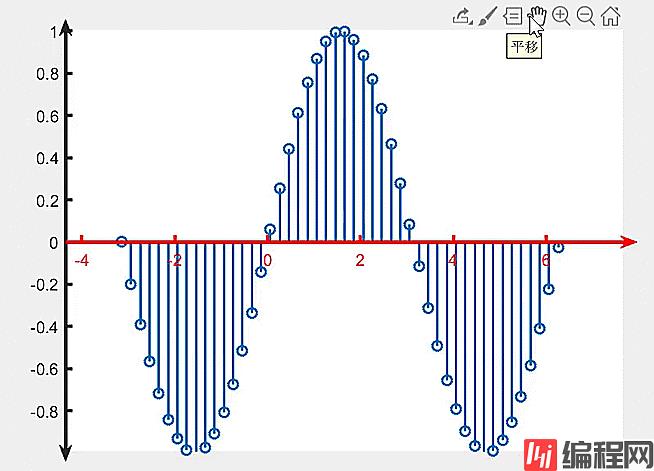
功能函数的引用非常简单,就只是在最后面加上一行:
arrowAxes()或者arrowAxes(ax)
即可,以下给出几个例子:
就像上面说的一样,编写好代码后在最后面引用一下工具函数即可:
% arrow axes demo1
% @author:slandarer
t=-pi:.2:2*pi;
stem(t,sin(t),'LineWidth',1.5);
arrowAxes()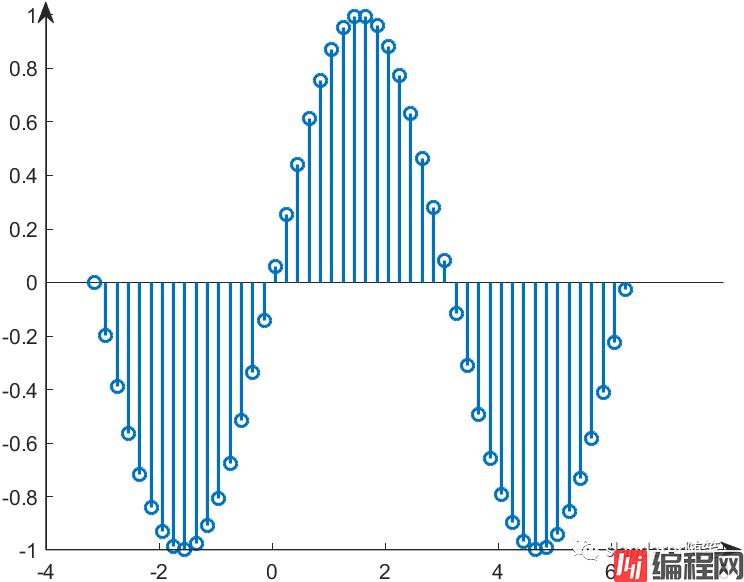
可以调整坐标区域的XAxisLocation属性及YAxisLocation属性来调整坐标轴的方向和位置,总共有九种组合,篇幅问题这里不一一列举
这里只列举常用的四种:
% arrow axes demo2
% @author:slandarer
t=-pi:.2:2*pi;
% 子图1
ax1=subplot(2,2,1);
plot(t,sin(t),'LineWidth',1.5);
arrowAxes(ax1)
% 子图2
ax2=subplot(2,2,2);
plot(t,sin(t),'LineWidth',1.5);
ax2.XAxisLocation='top';
ax2.YAxisLocation='right';
arrowAxes(ax2)
% 子图3
ax3=subplot(2,2,3);
plot(t,sin(t),'LineWidth',1.5);
ax3.XAxisLocation='origin';
arrowAxes(ax3)
% 子图4
ax4=subplot(2,2,4);
plot(t,sin(t),'LineWidth',1.5);
ax4.XAxisLocation='origin';
ax4.YAxisLocation='origin';
arrowAxes(ax4)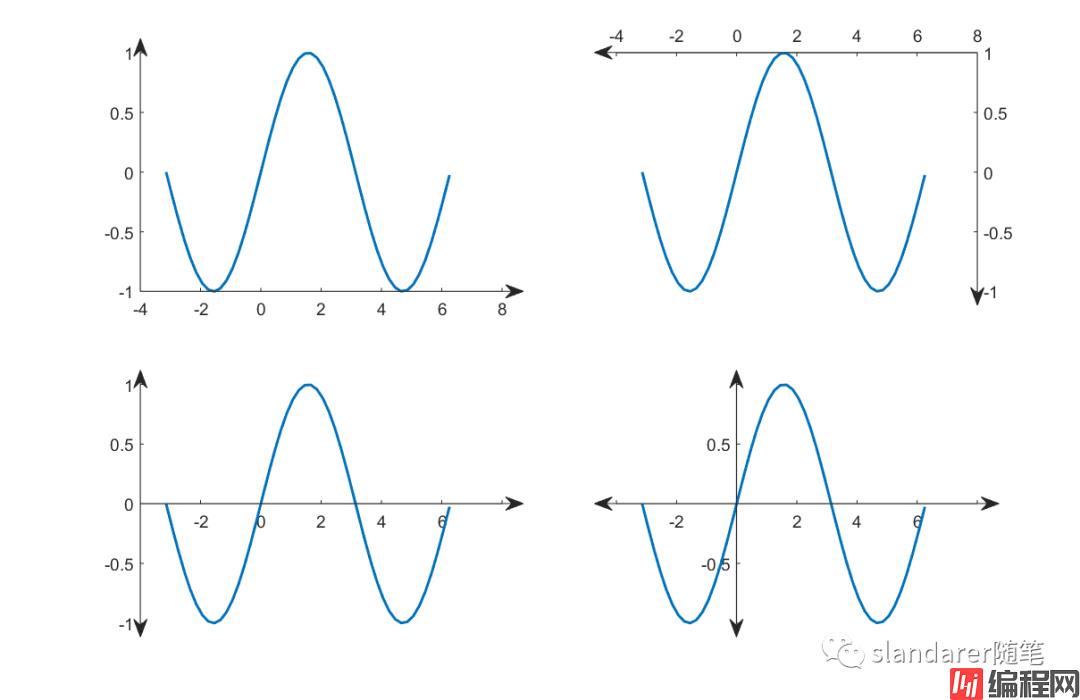
在引用工具函数前调整坐标轴的粗细和颜色,引用工具函数时,工具函数会自动提取坐标轴的属性并赋予箭头坐标轴:
% arrow axes demo3
% @author:slandarer
t=-pi:.2:2*pi;
stem(t,sin(t),'LineWidth',1.5);
% 修改坐标轴属性
ax=GCa;
ax.XColor=[1,0,0];
ax.LineWidth=2;
ax.XAxisLocation='origin';
arrowAxes(ax)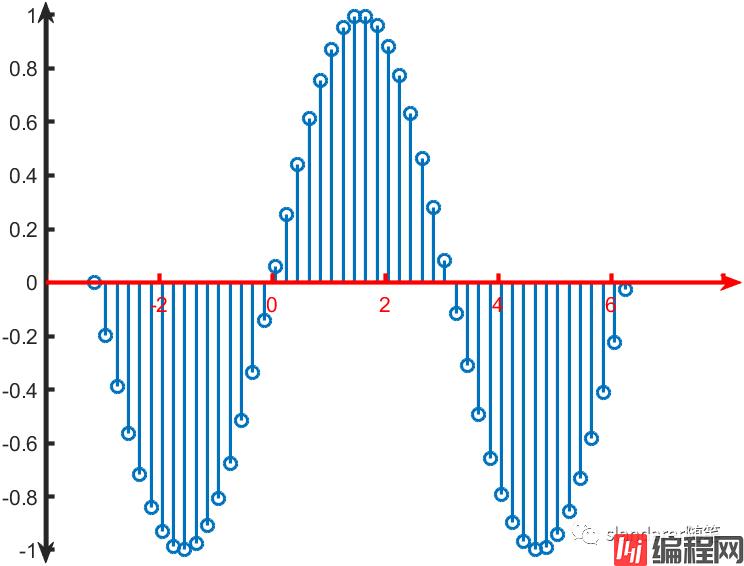
不管画多少子图,怎样的轴方向和位置,每个子图都能像如下这样任意调整坐标范围和图像缩放。
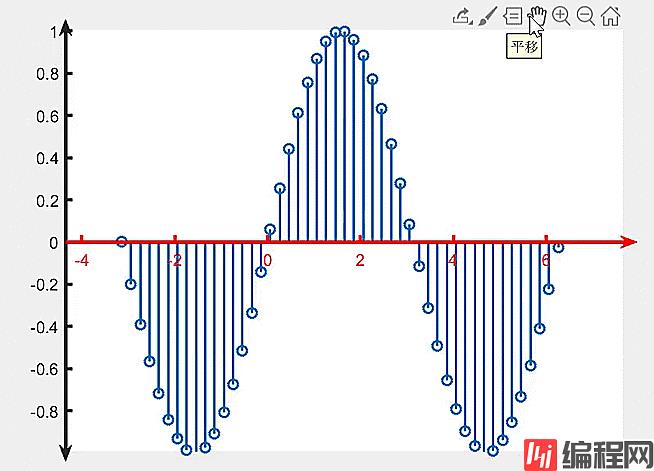
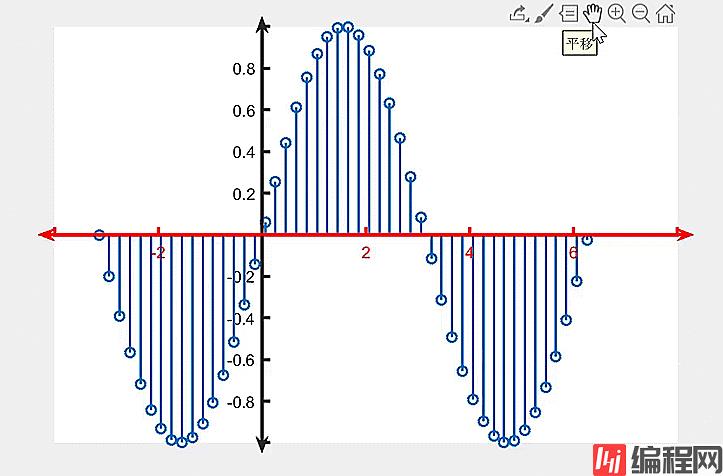
工具函数完整代码
function arrowAxes(ax)
%
% @author: slandarer
% @公众号: slandarer随笔
% @知乎 : hikari
% @CSDN : slandarer
%
% 期待您的关注!!!
help arrowAxes % 若不希望输出[作者信息],请删除这行
if nargin<1
ax=gca;
end
ax.Box='off';
ax.UserData.arrow{1}=[];
ax.UserData.arrow{2}=[];
ax.UserData.arrow{3}=[];
ax.UserData.arrow{4}=[];
pos=ax.Position;
xm=.02;
ym=.02;
% -------------------------------------------------------------------------
switch ax.XAxisLocation
case 'bottom'
ax.UserData.arrow{2}=annotation('arrow');
ax.UserData.arrow{2}.Color=ax.YColor;
ax.UserData.arrow{2}.Position=[pos(1),pos(2),0,pos(4)+ym];
case 'top'
ax.UserData.arrow{4}=annotation('arrow');
ax.UserData.arrow{4}.Color=ax.YColor;
ax.UserData.arrow{4}.Position=[pos(1),pos(2)+pos(4),0,-pos(4)-ym];
case 'origin'
ax.UserData.arrow{2}=annotation('arrow');
ax.UserData.arrow{2}.Color=ax.YColor;
ax.UserData.arrow{2}.Position=[pos(1),pos(2),0,pos(4)+ym];
ax.UserData.arrow{4}=annotation('arrow');
ax.UserData.arrow{4}.Color=ax.YColor;
ax.UserData.arrow{4}.Position=[pos(1),pos(2)+pos(4),0,-pos(4)-ym];
end
switch ax.YAxisLocation
case 'left'
ax.UserData.arrow{1}=annotation('arrow');
ax.UserData.arrow{1}.Color=ax.XColor;
ax.UserData.arrow{1}.Position=[pos(1),pos(2),pos(3)+xm,0];
case 'right'
ax.UserData.arrow{3}=annotation('arrow');
ax.UserData.arrow{3}.Color=ax.XColor;
ax.UserData.arrow{3}.Position=[pos(1)+pos(3),pos(2),-pos(3)-xm,0];
case 'origin'
ax.UserData.arrow{1}=annotation('arrow');
ax.UserData.arrow{1}.Color=ax.XColor;
ax.UserData.arrow{1}.Position=[pos(1),pos(2),pos(3)+xm,0];
ax.UserData.arrow{3}=annotation('arrow');
ax.UserData.arrow{3}.Color=ax.XColor;
ax.UserData.arrow{3}.Position=[pos(1)+pos(3),pos(2),-pos(3)-xm,0];
end
if strcmp(ax.XAxisLocation,'top')
if ~isempty(ax.UserData.arrow{1}),ax.UserData.arrow{1}.Position=[pos(1),pos(2)+pos(4),pos(3)+xm,0];end
if ~isempty(ax.UserData.arrow{3}),ax.UserData.arrow{3}.Position=[pos(1)+pos(3),pos(2)+pos(4),-pos(3)-xm,0];end
end
if strcmp(ax.YAxisLocation,'right')
if ~isempty(ax.UserData.arrow{2}),ax.UserData.arrow{2}.Position=[pos(1)+pos(3),pos(2),0,pos(4)+ym];end
if ~isempty(ax.UserData.arrow{4}),ax.UserData.arrow{4}.Position=[pos(1)+pos(3),pos(2)+pos(4),0,-pos(4)-ym];end
end
for i=1:4
if ~isempty(ax.UserData.arrow{i}),ax.UserData.arrow{i}.LineWidth=ax.LineWidth;end
end
reArrow()
% -------------------------------------------------------------------------
function reArrow(~,~)
if strcmp(ax.XAxisLocation,'origin')
pos=ax.Position;
ylim=ax.YLim;
sepy=(0-ylim(1))./(ylim(2)-ylim(1)).*pos(4);
switch true
case ylim(2)<=0
if ~isempty(ax.UserData.arrow{1}),ax.UserData.arrow{1}.Position=[pos(1),pos(2)+pos(4),pos(3)+xm,0];end
if ~isempty(ax.UserData.arrow{3}),ax.UserData.arrow{3}.Position=[pos(1)+pos(3),pos(2)+pos(4),-pos(3)-xm,0];end
case ylim(1)>=0
if ~isempty(ax.UserData.arrow{1}),ax.UserData.arrow{1}.Position=[pos(1),pos(2),pos(3)+xm,0];end
if ~isempty(ax.UserData.arrow{3}),ax.UserData.arrow{3}.Position=[pos(1)+pos(3),pos(2),-pos(3)-xm,0];end
case ylim(2)>0&ylim(1)<0
if ~isempty(ax.UserData.arrow{1}),ax.UserData.arrow{1}.Position=[pos(1),pos(2)+sepy,pos(3)+xm,0];end
if ~isempty(ax.UserData.arrow{3}),ax.UserData.arrow{3}.Position=[pos(1)+pos(3),pos(2)+sepy,-pos(3)-xm,0];end
end
end
if strcmp(ax.YAxisLocation,'origin')
pos=ax.Position;
xlim=ax.XLim;
sepx=(0-xlim(1))./(xlim(2)-xlim(1)).*pos(3);
switch true
case xlim(2)<=0
if ~isempty(ax.UserData.arrow{2}),ax.UserData.arrow{2}.Position=[pos(1)+pos(3),pos(2),0,pos(4)+ym];end
if ~isempty(ax.UserData.arrow{4}),ax.UserData.arrow{4}.Position=[pos(1)+pos(3),pos(2)+pos(4),0,-pos(4)-ym];end
case xlim(1)>=0
if ~isempty(ax.UserData.arrow{2}),ax.UserData.arrow{2}.Position=[pos(1),pos(2),0,pos(4)+ym];end
if ~isempty(ax.UserData.arrow{4}),ax.UserData.arrow{4}.Position=[pos(1),pos(2)+pos(4),0,-pos(4)-ym];end
case xlim(2)>0&xlim(1)<0
if ~isempty(ax.UserData.arrow{2}),ax.UserData.arrow{2}.Position=[pos(1)+sepx,pos(2),0,pos(4)+ym];end
if ~isempty(ax.UserData.arrow{4}),ax.UserData.arrow{4}.Position=[pos(1)+sepx,pos(2)+pos(4),0,-pos(4)-ym];end
end
end
end
set(ax.Parent,'WindowButtonMotionFcn',@reArrow); % 设置鼠标按下回调
end到此这篇关于Matlab实现生成箭头坐标轴详解的文章就介绍到这了,更多相关Matlab箭头坐标轴内容请搜索编程网以前的文章或继续浏览下面的相关文章希望大家以后多多支持编程网!
--结束END--
本文标题: Matlab实现生成箭头坐标轴详解
本文链接: https://www.lsjlt.com/news/142814.html(转载时请注明来源链接)
有问题或投稿请发送至: 邮箱/279061341@qq.com QQ/279061341
下载Word文档到电脑,方便收藏和打印~
2024-03-01
2024-03-01
2024-02-29
2024-02-29
2024-02-29
2024-02-29
2024-02-29
2024-02-29
2024-02-29
2024-02-29
回答
回答
回答
回答
回答
回答
回答
回答
回答
回答
0